Vioittuneiden Excel-tiedostojen korjaaminen ja palauttaminen PC:llä/Macilla
"Minulla on vioittunut Excel-tiedosto. Yritän korjata ja poimia tietoja tiedostosta, mutta saan ilmoituksen, etten voi tehdä sitä ja että tiedosto on vioittunut." Vioittuneen Excel-tiedoston palauttaminenExcel-tiedoston vioittumiseen on muutamia syitä, kuten tietokoneen sammuminen, vioittunut kiintolevy, Excelin virheet, haittaohjelmat ja paljon muuta. Hyvä uutinen on, että Excel-tiedostojen korjaamiseen ja palauttamiseen on useita tapoja.
SIVUN SISÄLTÖ:
- Osa 1: Lopullinen tapa palauttaa vioittunut Excel-tiedosto PC:llä/Macilla
- Osa 2: Vioittuneen Excel-tiedoston korjaaminen
- Osa 3: Vioittuneen Excel-tiedoston palauttaminen automaattisen palautuksen avulla
- Osa 4: Vioittuneen Excel-tiedoston korjaaminen poistamalla lisäosia
- Osa 5: Vioittuneen Excel-tiedoston korjaaminen muuttamalla laskenta-asetuksia
- Osa 6: Vioittuneen Excel-tiedoston palauttaminen väliaikaisten tiedostojen kautta
Osa 1: Lopullinen tapa palauttaa vioittunut Excel-tiedosto PC:llä/Macilla
Apeaksoft Data Recovery on kokonaisvaltainen ratkaisu vaurioituneiden Excel-tiedostojen palauttamiseen. Intuitiivinen muotoilu helpottaa kadonneiden tiedostojen palauttamista. Lisäksi sisäänrakennettu edistynyt teknologia pystyy palauttamaan mahdollisimman monta Excel-tiedostoa. Siksi se on paras vaihtoehto tavallisille käyttäjille ja aloittelijoille.
Lopullinen ratkaisu vioittuneiden Excel-tiedostojen palauttamiseen
- Palauta Excel- ja muut tiedostotyypit kolmella vaiheella.
- Saatavilla erilaisiin tilanteisiin, mukaan lukien tehdasasetusten palautus ja vahingossa tapahtuva poistaminen.
- Hae Excel-tiedostoja kiintolevyiltä, ulkoisilta asemista, muistikorteilta jne.
- Tarjoa korkea onnistumisprosentti.
- Yhteensopiva Windows 11/10/8/7/XP/Vistan ja macOS 10.7:n tai uudemman kanssa.
Suojattu lataus
Suojattu lataus

Kuinka palauttaa vaurioituneet Excel-tiedostot
Vaihe 1. Skannaa asemasi
Lataa ja asenna paras Excel-palautusohjelmisto tietokoneellesi. Macille on olemassa toinenkin versio. Käynnistä se ja siirry osoitteeseen Kiintolevyn palautus välilehti. Voit palauttaa Excel-tiedostot ulkoiselle asemalle siirtymällä osoitteeseen USB/SD-kortin palautusValitse sijainti ja napsauta Aloita haku -painiketta aloittaaksesi aseman skannauksen.

Vaihe 2. Esikatsele Excel-tiedostoja
Pikahaun jälkeen ohjelmisto suorittaa automaattisesti syvähaun. Kun se on valmis, vaihda tilaan Tyyppiluettelo välilehti ja valitse tiedostotyyppi, kuten Asiakirja. Paikanna Excel-tiedosto nopeasti käyttämällä Suodattaa ja Search BarEsikatsele sitten palautettavia tiedostoja.

Vaihe 3. Palauta vioittuneet Excel-tiedostot
Valitse haluamasi Excel-tiedosto ja napsauta toipua -painiketta. Lopuksi aseta tulostuskansio ja vahvista vioittuneen Excel-tiedoston palauttaminen. Tämä ohjelma voi myös auttaa sinua palauttaa poistetut videot.
Osa 2: Vioittuneen Excel-tiedoston korjaaminen
Sisäänrakennettu korjaustyökalu pystyy korjaamaan vioittuneen Excel-tiedoston nopeasti. Se ei tietenkään ole käytettävissä kaikille vioittuneille Excel-tiedostoille, mutta ominaisuus on silti kokeilemisen arvoinen. Tässä ovat vaiheet vioittuneen tiedoston korjaamiseksi:
Vaihe 1. Avaa MS Excel työpöydältäsi.
Vaihe 2. Siirry filee valikosta ylänauhassa, valitse avoin, ja napsauta selailla.
Vaihe 3. Etsi vioittunut Excel-tiedosto ja valitse se.
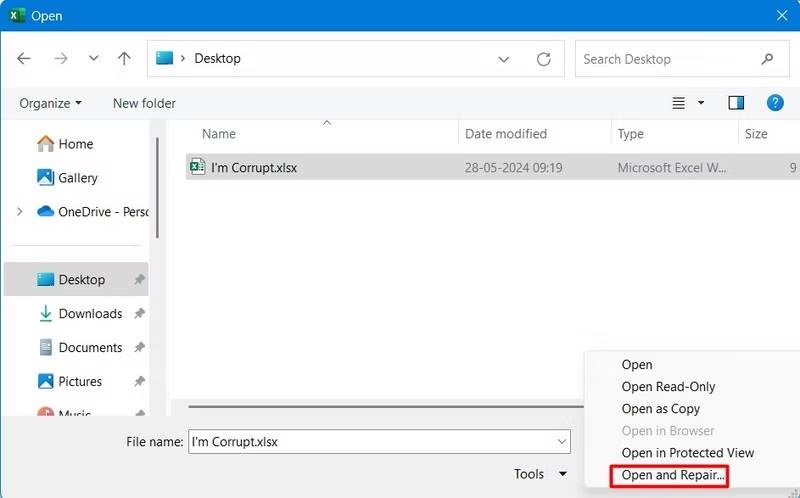
Vaihe 4. Valitse nuoli -painiketta vieressä avoin Ja valitse Avaa ja korjaa.
Vaihe 5. Napsauta pyydettäessä korjaus -painiketta hälytysponnahdusikkunassa.

Vaihe 6. Kun se onnistuu, Excel avaa tiedostosi automaattisesti.
Osa 3: Vioittuneen Excel-tiedoston palauttaminen automaattisen palautuksen avulla
Automaattinen palautus- tai tallennustoiminto ei ole käytettävissä vain Wordissa, vaan myös Excelissä. Se tallentaa tiedostosi automaattisesti muokattaessa. Toisin sanoen se on toinen tapa palauttaa vioittunut Excel-tiedosto.
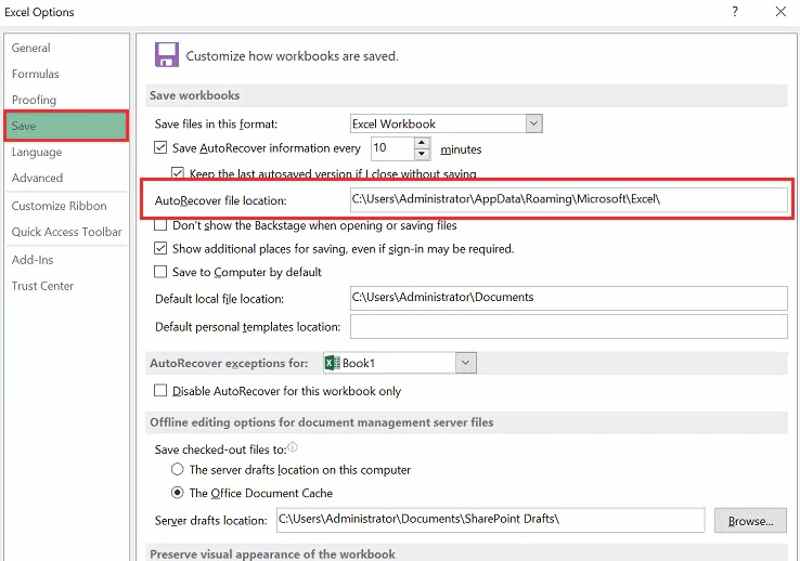
Vaihe 1. Suorita MS Excel työpöydältäsi.
Vaihe 2. Siirry filee valikosta ja napsauta Vaihtoehdot sivupalkissa.
Vaihe 3. Napauta Säästä uuden valintaikkunan sivupalkissa ja kopioi polku AutoRecover tiedoston sijainti ala.
Vaihe 4. Avaa tiedostonhallinta, liitä polku ja paina enter.
Vaihe 5. Valitse oikea Excel-tiedosto ja avaa se Excelissä.
Palauta vioittunut työkirja automaattisen tallennuksen avulla
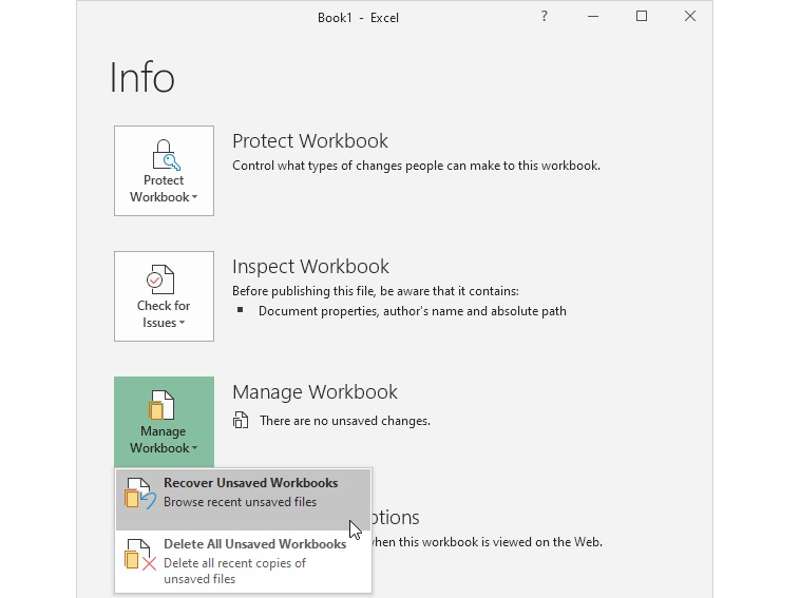
Vaihe 1. Avaa MS Excel, siirry kohtaan filee -valikko ja napsauta Tiedot.
Vaihe 2. Napauta Hallitse työkirjaa Ja valitse Palauta tallentamaton työkirja.
Vaihe 3. Valitse viimeisin automaattisesti tallennettu Excel-tiedosto ja avaa se.
Vaihe 4. Seuraavaksi tallenna se uutena tiedostona.
Osa 4: Vioittuneen Excel-tiedoston korjaaminen poistamalla lisäosia
Yksi syy Excel-tiedoston vioittumiseen on MS Exceliin asennetut apuohjelmat. Ratkaisu on yksinkertainen: poista ongelmalliset apuohjelmat. Sitten voit avata vioittuneen Excel-tiedoston suoraan MS Excelissä.
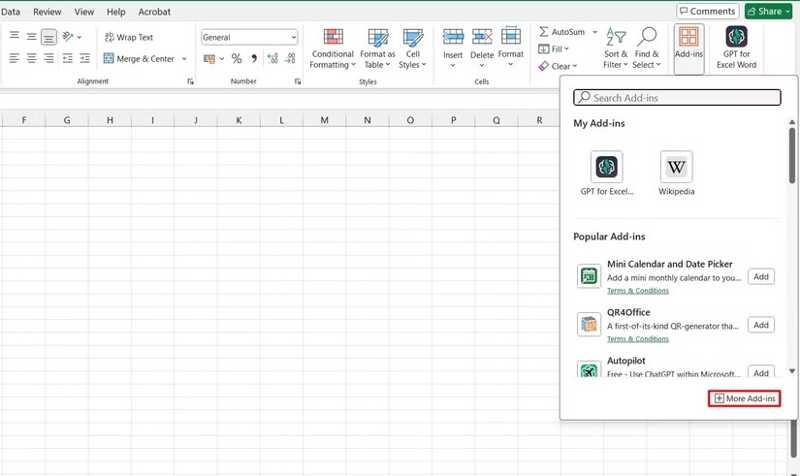
Vaihe 1. Käynnistä MS Excel ja avaa tyhjä työkirja.
Vaihe 2. Valitse Apuohjelmia valikosta.
Vaihe 3. Valitse Lisää lisäosia -painike ja osuma OMAT LISÄOSAT.
Vaihe 4. Napsauta hiiren kakkospainikkeella ongelmallista lisäosaa ja valitse poista.
Vaihe 5. Poista kaikki ongelmalliset lisäosat.
Vaihe 6. Yritä sitten avata vioittunut Excel-tiedosto uudelleen.
Osa 5: Vioittuneen Excel-tiedoston korjaaminen muuttamalla laskenta-asetuksia
Jos et pysty avaamaan vioittunutta Excel-tiedostoa, kokeile sitä automaattisen laskennan ollessa pois päältä. Tämä ominaisuus määrittää, lasketaanko Excel-kaavat automaattisesti uudelleen, mutta voit poistaa sen käytöstä.
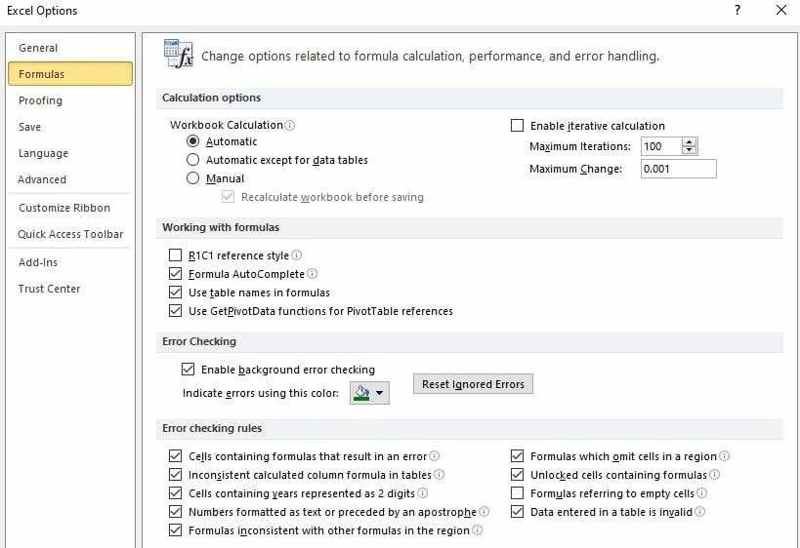
Vaihe 1. Avaa uusi työkirja Excelissä.
Vaihe 2. Siirry filee valikosta ja valitse Vaihtoehdot sivupalkissa.
Vaihe 3. Päätä kaavat -välilehti Asetukset-valintaikkunassa.
Vaihe 4. Valita manuaalinen alla Työkirjan laskeminen osiossa.
Osa 6: Vioittuneen Excel-tiedoston palauttaminen väliaikaisten tiedostojen kautta
Toinen vaihtoehto vioittuneiden Excel-tiedostojen palauttamiseen on väliaikainen tiedosto. Vaikka et olisi ottanut automaattista palautusta tai automaattista tallennusta käyttöön, Excel tallentaa työkirjasi säännöllisesti väliaikaisina tiedostoina. Ennen kuin sammutat tietokoneen, voit etsiä väliaikaiset kopiot.
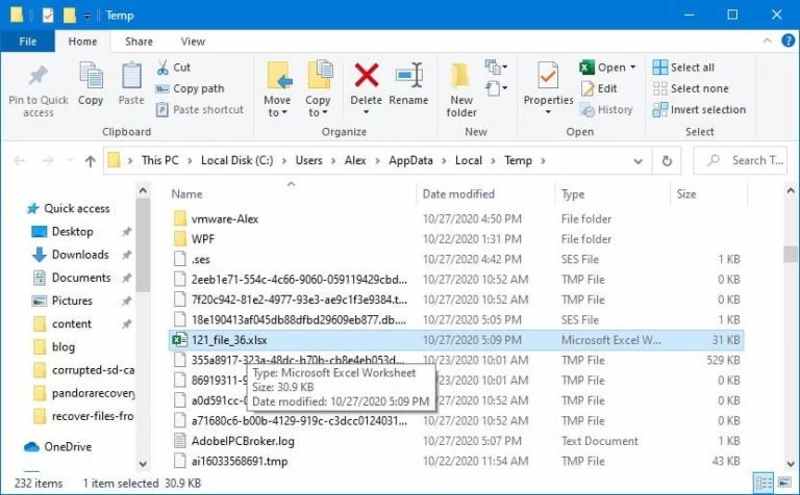
Vaihe 1. paina voittaa + R näppäimistön painikkeita avataksesi ajaa dialogi.
Vaihe 2. Tyyppi % Temp% ja osuma enter -painiketta avataksesi Temp-kansion.
Vaihe 3. Etsi Excel-tiedostosi väliaikainen tiedosto.
Vaihe 4. Avaa tiedosto Excelissä kaksoisnapsauttamalla sitä.
Vaihe 5. Lopuksi tallenna työkirja uutena tiedostona.
Yhteenveto
Tässä oppaassa esiteltiin kuusi tapaa palauttaa vioittuneen Excel-tiedostonVoit korjata vioittuneet Excel-tiedostot sisäänrakennetulla korjaustoiminnolla. AutoRecover- ja AutoSave-ominaisuuksien avulla voit hakea Excel-tiedostoja helposti. Voit myös kokeilla muita ratkaisuja Excel-tiedostojen korjaamiseen. Apeaksoft Data Recovery on paras tapa korjata ja palauttaa Excel-tiedostosi. Jos sinulla on muita kysymyksiä tästä aiheesta, kirjoita ne tämän viestin alle, niin vastaamme niihin nopeasti.
Aiheeseen liittyvät artikkelit
TiSkysoft iPhone Data Recovery on tehokas työkalu kadonneiden tietojen palauttamiseen iPhonesta. Opi käyttämään ohjelmaa ja parhaat vaihtoehdot.
Tarkista Android-tietojen palauttamista koskevat ohjeet Tenorshare Android Data Recovery -palvelun avulla ja paras vaihtoehto tapa palauttaa kadonneita tietoja.
Etsitkö tehokkaan tavan palauttaa menetetyt tiedot sisäisistä tai ulkoisista kiintolevyistä? Lisätietoja iSkysoft Data Recovery -ohjelmasta.
Wondershare Data Recovery on ammattimainen palautusratkaisu kiintolevylle. Lisätietoja tästä ohjelmasta ja sen oppaasta on alla.

